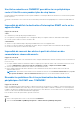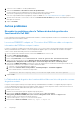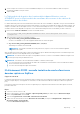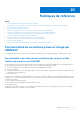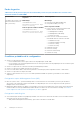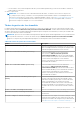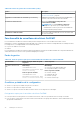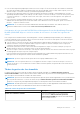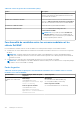Users Guide
Table Of Contents
- Dell EMC OpenManage Integration version 7.3 with Microsoft System Center (OMIMSSC) pour System Center Operations Manager (SCOM) Guide de l’utilisateur
- Table des matières
- À propos de Dell EMC OpenManage Integration with Microsoft System Center (OMIMSSC) pour System Center Operations Manager (SCOM)
- Présentation de l’architecture OMIMSSC
- Fonctionnalités clés d’OMIMSSC pour SCOM
- Avantages de l’appliance OMIMSSC pour SCOM
- Comparer les fonctionnalités proposées par l’appliance OMIMSSC pour SCOM par rapport à Dell EMC Windows Server Agent-based and iDRAC7 ou iDRAC8 SNMP Management Pack for SCOM
- Nouvelles fonctionnalités de cette version
- Acheter et gérer la licence OMIMSSC
- Informations sur les ports et la matrice de communication pour l’appliance OMIMSSC
- Matrice de support
- Déployer et configurer l’appliance OMIMSSC pour SCOM
- Inscription (enregistrement) du groupe de gestion SCOM dans l’appliance OMIMSSC pour SCOM
- Créer un profil d’identification Windows
- Inscrire les serveurs du groupe de gestion SCOM et des serveurs de relais d’alerte Dell EMC dans l’appliance OMIMSSC pour SCOM
- Modifier les paramètres d’inscription
- Configuration et intégration des serveurs de relais d’alerte Dell EMC
- Configuration matérielle des serveurs de relais d’alerte
- Conditions préalables à la configuration des serveurs de relais d’alerte pour la mise à l’échelle du nombre d’appareils surveillés
- Détecter les serveurs de relais d’alerte sur la console SCOM
- Télécharger et installer le programme d’installation du serveur de relais d’alerte Dell EMC à partir du portail d’administration OMIMSSC
- Modifications de configuration effectuées par le programme d’installation du serveur de relais d’alerte Dell EMC
- Surveillance des vues des serveurs de relais d’alerte Dell EMC
- Synchroniser les serveurs de relais d’alerte avec l’appliance OMIMSSC pour SCOM
- Réparer les erreurs d’installation du programme d’installation du serveur de relais d’alerte Dell EMC
- Désinstaller le programme d’installation de serveur de relais d’alerte Dell EMC
- Autres tâches que vous pouvez effectuer sur le portail d’administration d’OMIMSSC
- Gérer OMIMSSC à partir de la console SCOM
- Accès au tableau de bord Dell EMC OpenManage Integration à l’aide de la console SCOM
- Créer le profil d’identification de l’appareil
- Conditions préalables pour détecter et surveiller les appareils Dell EMC à l’aide de la console SCOM
- Synchroniser les détails des serveurs de gestion et des serveurs de relais d’alerte Dell EMC avec OMIMSSC
- Découverte et surveillance des serveurs PowerEdge à l’aide des fonctionnalités sous licence de surveillance d’OMIMSSC
- Présentation des fonctionnalités sous licence de surveillance d’OMIMSSC pour les serveurs PowerEdge et les stations de travail en rack
- Découverte et classification des serveurs PowerEdge et des stations de travail à l’aide de WS-Man ou d’un accès à l’iDRAC par l’intermédiaire du système d’exploitation hôte
- Conditions préalables pour détecter les serveurs PowerEdge à l’aide de la surveillance (sous licence) des serveurs et des stations de travail en rack Dell EMC
- Découvrir les serveurs PowerEdge à l’aide d’iDRAC WS-Man via OMIMSSC
- Détecter les serveurs PowerEdge à l’aide de la console SCOM
- Découvertes d’objets à l’aide de WS-Man
- Configuration des paramètres d’alerte sur l’iDRAC et la console SCOM
- Surveillance des serveurs PowerEdge et des stations de travail en rack sur la console SCOM
- Vues Alertes des serveurs et des stations de travail en rack surveillés
- Vues Diagramme des serveurs et des stations de travail en rack surveillés
- Afficher la surveillance des performances et de l’alimentation des serveurs PowerEdge
- Afficher les vues État des serveurs PowerEdge et des stations de travail en rack
- Détecter et gérer les serveurs PowerEdge via l’iSM-WMI
- _
- Éditions Évolutive et Détaillée pour les serveurs PowerEdge et les stations de travail en rack via l’iSM-WMI
- Détection et classification des serveurs PowerEdge et des stations de travail en rack à l’aide d’iSM-WMI
- Conditions préalables pour la détection de serveurs PowerEdge via l’iSM-WMI
- Détecter les serveurs PowerEdge via l’iSM-WMI
- Fonctionnalités de surveillance pour les serveurs PowerEdge et les stations de travail en rack via iSM-WMI
- Options de vues de la fonctionnalité de surveillance des serveurs et des stations de travail en rack Dell EMC via l’iSM-WMI
- Vue Alerte dans la fonctionnalité de surveillance via l’iSM-WMI
- Vues Diagramme dans la fonctionnalité de surveillance à l’aide d’iSM-WMI
- Vues de surveillance des performances et de l’alimentation dans la fonctionnalité de surveillance à l’aide d’iSM-WMI
- Vues État dans la fonctionnalité de surveillance via l’iSM-WMI
- Options de vues de la fonctionnalité de surveillance des serveurs et des stations de travail en rack Dell EMC via l’iSM-WMI
- Découverte et surveillance des châssis Dell EMC à l’aide d’OMIMSSC
- Découverte et classification des châssis
- Détecter les châssis Dell EMC PowerEdge à l’aide d’OMIMSSC
- Détecter les châssis Dell EMC PowerEdge à l’aide de SCOM
- Configuration d’un compte SNMP RunAsAccount sur la console SCOM pour les châssis
- Fonctionnalité de surveillance de châssis dans OMIMSSC
- Fonction de corrélation des serveurs modulaires avec les châssis
- Découverte et surveillance des commutateurs réseau Dell EMC à l’aide d’OMIMSSC
- Découverte et classification des commutateurs réseau
- Remplacer les propriétés pour personnaliser le processus de découverte des commutateurs réseau
- Détecter les commutateurs réseau Dell EMC à l’aide d’OMIMSSC
- Détecter les commutateurs réseau Dell EMC à l’aide de SCOM
- Configuration d’un compte SNMP RunAsAccount sur la console SCOM pour les commutateurs réseau
- Fonctionnalité de surveillance des commutateurs réseau dans OMIMSSC
- Gérer des périphériques Dell EMC à l’aide de l’appliance OMIMSSC
- Exécuter des tâches sur la console SCOM pour les fonctionnalités de surveillance d’OMIMSSC
- Exécuter des tâches basées sur la fonctionnalité de surveillance d’OMIMSSC sur SCOM
- Tâches s’exécutant sur les périphériques Dell EMC à l’aide des fonctionnalités de surveillance d’OMIMSSC
- Vérifier la connexion aux nœuds
- Afficher les informations sur la garantie des serveurs PowerEdge
- Lancer OMSA sur des serveurs monolithiques à l’aide de la console SCOM
- Lancer l’iDRAC à l’aide de la console SCOM
- Lancer le bureau à distance sur des serveurs monolithiques à l’aide de la console SCOM
- Exécuter une réinitialisation matérielle d’un iDRAC à distance
- Effacer les journaux ESM (Embedded Server Management)
- Tâches liées à la gestion de l’alimentation
- Lancement de la console Dell CMC
- Sauvegarde et restauration des paramètres et des données de l’appliance OMIMSSC
- Mise à niveau de l’appliance OMIMSSC pour SCOM
- Mettre à niveau la version de l’appliance OMIMSSC à l’aide des correctifs
- Mettre à niveau l’appliance à l’aide de la sauvegarde et de la restauration des données de l’appliance OMIMSSC
- Mettre à jour l’appliance OMIMSSC à l’aide de la page Mises à jour et recommandations sur la console SCOM
- Annulation de l’inscription (annulation de l’enregistrement) du groupe de gestion SCOM inscrit dans OMIMSSC
- Supprimer une machine virtuelle OMIMSSC
- Dépannage
- Problèmes associés au déploiement de l’appliance OMIMSSC et au portail d’administration d’OMIMSSC
- Après le déploiement de l’appliance OMIMSSC, aucune adresse IP n’est attribuée à l’appliance OMIMSSC
- Impossible de démarrer le Tableau de bord OpenManage Integration dans la console SCOM
- Impossible de se connecter au portail d’administration d’OMIMSSC à l’aide du navigateur Mozilla Firefox
- Impossible de se connecter à l’appliance OMIMSSC
- La connexion est indisponible entre OMIMSSC et la console SCOM
- Problèmes liés à l’inscription du groupe de gestion SCOM auprès de l’appliance OMIMSSC pour SCOM
- Après le déploiement de l’appliance OMIMSSC, l’inscription de serveurs de gestion avec OMIMSSC échoue ou les packs de gestion Dell EMC ne sont pas correctement installés.
- Constatation de problèmes lorsque les noms d’utilisateur du compte local et du compte de domaine correspondent, mais que les mots de passe diffèrent
- L’importation du pack de gestion Vue Tableau de bord Dell EMC OpenManage Integration échoue dans Microsoft System Center-Operations Manager 2012 R2
- Problèmes liées à l’annulation de l’inscription du groupe de gestion SCOM auprès de l’appliance OMIMSSC
- Problèmes liés à la découverte et à la surveillance des appareils Dell EMC
- Impossible de détecter et surveiller les périphériques après le redémarrage d’OMIMSSC
- Une tâche exécutée sur OMIMSSC pour détecter un périphérique reste à l’état En cours pendant plus de cinq heures
- Impossible de définir la destination d’interruption SNMP sur le ou les appareils cibles
- Impossible de recevoir des alertes à partir du châssis ou des commutateurs réseau découverts
- Résoudre les problèmes liés à la synchronisation des données des périphériques Dell EMC avec l’OMIMSSC
- Autres problèmes
- Résoudre les problèmes dans le Tableau de bord de gestion des fonctionnalités Dell EMC
- ID d'événement 33333 : nouvelle tentative de couche d'accès aux données rejetée sur SqlError
- Impossible de télécharger la requête de signature de certificat à l’aide d’Internet Explorer
- Le portail d’administration OMIMSSC affiche des exceptions après la mise à niveau de l’appliance
- Les appareils associés au serveur de relais d’alerte Dell EMC ne sont pas supprimés du tableau de bord Dell EMC OpenManage Integration en cas de problème réseau
- Problèmes associés au déploiement de l’appliance OMIMSSC et au portail d’administration d’OMIMSSC
- Rubriques de référence
- Fonctionnalités de surveillance prises en charge par OMIMSSC
- Configuration des fonctionnalités de surveillance d’OMIMSSC à l’aide du Tableau de bord de gestion des fonctionnalités
- Importer les fonctionnalités de surveillance à l’aide du Tableau de bord de gestion des fonctionnalités Dell EMC
- Mettre à niveau les fonctionnalités de surveillance à l’aide du Tableau de bord de gestion des fonctionnalités Dell EMC
- Personnalisation des fonctionnalités de surveillance à l’aide du Tableau de bord Gestion des fonctionnalités pour les éditions évolutives et détaillées
- Supprimer les fonctionnalités de surveillance à l’aide du Tableau de bord Gestion des fonctionnalités Dell EMC
- Niveaux de gravité des appareils détectés
- Exécuter des tâches sur la console SCOM
- Remplacer les propriétés pour personnaliser le processus de découverte des périphériques
- Principales fonctionnalités de la surveillance sous licence des serveurs PowerEdge dans OMIMSSC
- Mode de verrouillage de la configuration système dans les serveurs iDRAC9 PowerEdge
- Gestionnaire de groupe iDRAC sur les serveurs iDRAC9 PowerEdge
- Résolution automatique des événements
- Planification de la capacité des serveurs PowerEdge découverts via l’iDRAC et iSM
- Détecter et restaurer l’état d’un CMC ou d’un OpenManage Enterprise-Modular en échec
- Informations de connexion aux ports des serveurs PowerEdge découverts via l’iDRAC et iSM
- Composants matériels des serveurs et des stations de travail en rack surveillés par OMIMSSC
- Composants matériels du châssis surveillés par OMIMSSC
- Composants matériels des commutateurs réseau surveillés par l’OMIMSSC
- Options de vues fournies par les fonctionnalités de surveillance d’OMIMSSC
- Moniteurs d’unités OMIMSSC
- Moniteurs d’unités de la fonction de surveillance sous licence d’OMIMSSC et de Dell EMC Windows Server Agent-based and iDRAC7 ou iDRAC8 SNMP Management Pack Version 7.3 for System Center Operations Manager pour les serveurs et les stations de travail PowerEdge
- Moniteurs d’unités pour la fonctionnalité de surveillance des châssis Dell EMC
- Moniteurs d’unités pour la fonctionnalité de surveillance des commutateurs réseau Dell EMC
- Règles d’événement utilisées par différentes fonctionnalités de surveillance d’OMIMSSC
- Ressources supplémentaires
- Accès au contenu de support à partir du site de support Dell EMC
- Contacter Dell Technologies
- Glossaire
- Rubriques supplémentaires
- Configurer SCOM pour surveiller les interruptions et les moniteurs d’unités à base d’interruptions
- Créer un compte « À exécuter en tant que » pour la surveillance SNMP
- Associer plusieurs comptes « À exécuter en tant que »
- Installer le modèle d’appareil WS-Man (Web Services Management) et SMASH
- Tâche Associer un compte « À exécuter en tant que » – Fonctionnalité de surveillance des serveurs et des stations de travail en rack Dell EMC
3. Connectez-vous à l’OMIMSSC en tant qu’administrateur.
4. Sélectionnez Surveillance > Résoudre les erreurs de synchronisation.
Une liste des adresses IP des périphériques pour lesquels la synchronisation a échoué s’affiche.
5. Sélectionnez le périphérique, puis sélectionnez le profil d’identification de périphérique.
Pour créer un profil d’identification de périphérique, cliquez sur Créer. Voir Créer le profil d’identification de l’appareil , page 41.
6. Spécifiez un nom de tâche et, si nécessaire, cochez la case Accéder à la liste des tâches pour afficher automatiquement l’état de la
tâche après sa soumission.
7. Cliquez sur Terminer.
Autres problèmes
Résoudre les problèmes dans le Tableau de bord de gestion des
fonctionnalités Dell EMC
Lors de l’utilisation de la fonctionnalité de restauration dans OMIMSSC, certains des problèmes suivants sont constatés dans le Tableau de
bord de gestion des fonctionnalités Dell EMC :
La version d’OMIMSSC indiquée est 7.1 en raison d’un FQDN non valide ou lorsque les
informations du FQDN ne sont pas fournies.
Lorsque vous fournissez un FQDN de serveur de gestion erroné, ou si vous n’en fournissez aucun, pendant l’opération de restauration
dans le portail d’administration d’OMIMSSC, la version disponible de l’appliance pour les fonctionnalités de surveillance est indiquée
comme 7.1 sur le Tableau de bord de gestion des fonctionnalités Dell EMC.
1. Une fois l’opération de restauration terminée, sélectionnez Création dans la console SCOM.
2. Développez Objets du pack de gestion.
3. Double-cliquez sur Découvertes d’objets.
4. Dans le champ Rechercher, recherchez Découverte de l’hôte de gestion des fonctionnalités Dell.
5. Cliquez avec le bouton droit de la souris sur Détection de l’hôte de gestion des fonctionnalités Dell, puis cliquez sur
Remplacements > Remplacer la découverte d’objets > Pour tous les objets de la classe : Serveur de gestion.
6. Sélectionnez le FQDN de l’hôte FMP, puis définissez la valeur de remplacement sur le FQDN du serveur de gestion utilisé lors de
l’opération de restauration. Pour récupérer le nom de FQDN de l’hôte FMP :
a. Connectez-vous au portail d’administration OMIMSSC.
b. Sélectionnez Centre des tâches et des journaux > Journaux génériques > Journaux de l’appliance.
c. Dans Journaux d’activités, consultez le message suivant :
Information: The Dell registry entry on the MS with FQDN <name> has been updated.
7. Cliquez sur OK.
Le Tableau de bord de gestion des fonctionnalités affiche une liste vide pour les serveurs
de gestion restants.
Lorsque le serveur de gestion utilisé pour l’inscription dans le portail d’administration d’OMIMSSC est supprimé du groupe de gestion
SCOM, le Tableau de bord de gestion des fonctionnalités Dell EMC affiche les serveurs de gestion restants comme une liste vide. Pour
restaurer la fonctionnalité du Tableau de bord de gestion des fonctionnalités :
1. Mettez à jour le correctif.
2. Démarrez le serveur de gestion qui a été supprimé du groupe de gestion.
3. Dans la fenêtre d’invite de commande, exécutez la commande suivante : Run reg export
HKEY_LOCAL_MACHINE\SOFTWARE\Dell\Dell Server Management Pack Suites c:\Export.txt
4. Démarrez l’un des serveurs de gestion du groupe de gestion.
5. Copiez le fichier exporté C:\Export.txt sur le serveur de gestion.
6. Dans la fenêtre d’ invite de commande, exécutez reg import c:\Export.txt.
92
Dépannage